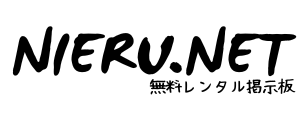独自タグを使って投稿をカスタマイズ
掲示板の管理者が独自のタグを作成し、掲示板利用者が投稿時に使用できる機能を提供します。以下のオプションにより、柔軟なカスタマイズが可能です。
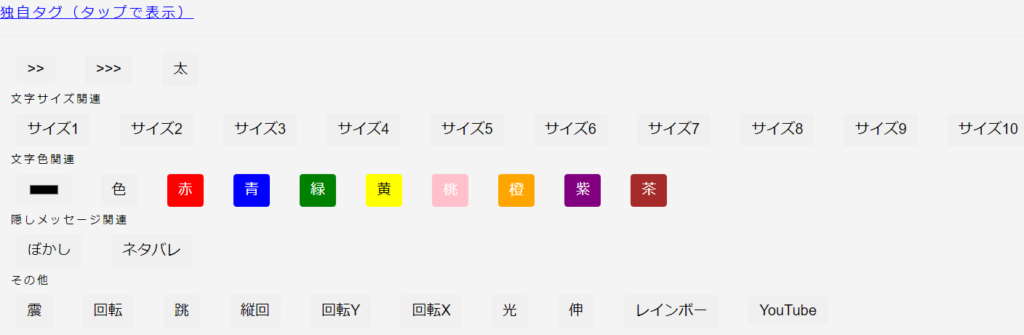
独自タグ作成の手順
管理 > オプション > 独自タグ作成のセクションでは、ユーザーが独自のタグを作成し、投稿内で簡単に利用できる機能を提供しています。以下にその手順と具体的な設定項目について説明します。
1. 有効化
タグを有効化するために、まず該当する「有効」チェックボックスにチェックを入れてください。このチェックが入っている場合に限り、タグが使用可能となります。
2. 表示ボタン
「表示ボタン」フィールドには、投稿フォームでユーザーに表示されるボタン名を入力してください。たとえば、「色」というラベルを付ければ、投稿フォームで「色」ボタンが表示され、選択された内容に対してタグが挿入されます。
3. 挿入文字
「挿入文字」フィールドには、実際に投稿内に挿入されるタグを設定します。たとえば、[色:色コード][/色]という形式で設定すると、ボタンをクリックした際にこのタグが挿入されます。タグの中に具体的な内容(色やサイズなど)を指定することができます。
4. 正規表現
「正規表現」フィールドには、投稿内容から特定のパターンに一致するテキストを検索するための正規表現を設定します。たとえば、/\[色:([#a-zA-Z0-9]*)\](.*?)\[\/色\]/sといった正規表現は、[色:赤]こんにちは[/色]といった投稿内容を検索し、色タグに該当する部分を特定します。
5. 置換文字
「置換文字」フィールドには、正規表現でマッチしたテキストをどのように表示するかを設定します。たとえば、<font color="%1%">%2%</font>という形式を設定すると、[色:赤]こんにちは[/色]という内容が実際の表示では <font color="赤">こんにちは</font> となり、テキストが赤色で表示されます。
設定例
以下は「色タグ」を作成する具体的な例です。
- 表示ボタン:
色 - 挿入文字:
[色:色コード][/色] - 正規表現:
/\[色:([#a-zA-Z0-9]*)\](.*?)\[\/色\]/s - 置換文字:
<font color="%1%">%2%</font>
この設定により、ユーザーは投稿フォームで「色」ボタンをクリックし、特定の色を指定してテキストを装飾することができます。
注意点
- 正規表現は慎重に設定してください。間違った正規表現は予期しない動作を引き起こす可能性があります。
- 置換文字では、HTMLタグやスタイルを使用する際に、XSS(クロスサイトスクリプティング)攻撃などのセキュリティリスクに注意が必要です。
このように独自タグ機能を利用すれば、掲示板のカスタマイズ性が向上し、ユーザーにより個性的な投稿体験を提供できます。